Rychlý start: Vytvoření připojení služby v Azure Spring Apps z webu Azure Portal
V tomto rychlém startu se dozvíte, jak připojit Azure Spring Apps k dalším cloudovým prostředkům pomocí webu Azure Portal a služby Připojení or. Služba Připojení or umožňuje rychle připojit výpočetní služby ke cloudovým službám a současně spravovat nastavení ověřování a sítě připojení.
Poznámka:
Informace o připojení prostředků pomocí Azure CLI najdete v tématu Vytvoření připojení služby v Azure Spring Apps pomocí Azure CLI.
Požadavky
- Účet Azure s aktivním předplatným. Vytvořte si bezplatný účet Azure.
- Aplikace nasazená do Azure Spring Apps v oblasti podporované službou Service Připojení or.
- Cílový prostředek pro připojení Azure Spring Apps k. Například Azure Key Vault.
Přihlášení k Azure
Přihlaste se pomocí svého účtu Azure k webu Azure Portal na adrese https://portal.azure.com/.
Vytvoření nového připojení služby
K vytvoření nového připojení služby v Azure Spring Apps použijete service Připojení or.
Pokud chcete ve službě Azure Spring Apps vytvořit nové připojení, vyberte vyhledávací panel Prohledat prostředky, služby a dokumenty (G +/) v horní části webu Azure Portal, do filtru zadejte Azure Spring Apps a vyberte Azure Spring Apps.

Vyberte název instance Azure Spring Apps, kterou chcete připojit k cílovému prostředku.
V části Nastavení vyberte Aplikace a ze seznamu vyberte aplikaci.

V levém obsahu vyberte Service Připojení or a vyberte Vytvořit.

Vyberte nebo zadejte následující nastavení.
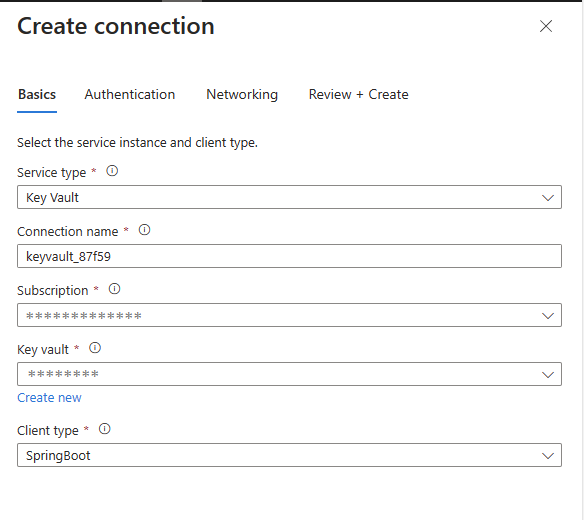
Nastavení Příklad Popis Typ služby Key Vault Typ služby, ke které aplikaci připojíte. Název připojení keyvault_17d38 Název připojení, který identifikuje propojení mezi vaší aplikací a cílovou službou. Použijte název připojení poskytovaný službou Připojení or nebo zadejte vlastní název připojení. Předplatné moje předplatné Předplatné obsahující cílovou službu (službu, ke které se chcete připojit). Výchozí hodnota je předplatné, které obsahuje aplikaci nasazenou do Azure Spring Apps. Trezor klíčů my-keyvault-name Cílová služba Key Vault, ke které se chcete připojit. Pokud zvolíte jiný typ služby, vyberte odpovídající cílovou instanci služby. Typ klienta SpringBoot Zásobník aplikací, který funguje s cílovou službou, kterou jste vybrali. Kromě SpringBootu a Javy se podporují i další zásobníky. Vyberte Další: Ověřování a vyberte typ ověřování. Doporučujeme použít spravovanou identitu systému pro připojení ke službě Key Vault.

Vyberte Další: Sítě pro výběr konfigurace sítě a výběr možnosti Konfigurovat pravidla brány firewall, která povolí přístup k cílové službě , aby se vaše aplikace mohla spojit se službou Blob Storage.

Vyberte Další: Zkontrolujte a vytvořte a zkontrolujte zadané informace. Počkejte několik sekund, než služba Připojení or ověří informace a výběrem možnosti Vytvořit vytvoří připojení služby.
Zobrazení připojení služeb
Připojení Azure Spring Apps se zobrazují v části Nastavení Service Připojení > or.
Výběrem > rozbalíte seznam a získáte přístup k vlastnostem požadovaným vaší aplikací.
Pokud chcete zkontrolovat stav připojení, vyberte Ověřit a vyberte Další informace a zkontrolujte podrobnosti o ověření připojení.

Další kroky
Další informace o službě Připojení or a Azure Spring Apps najdete v následujících příručkách: